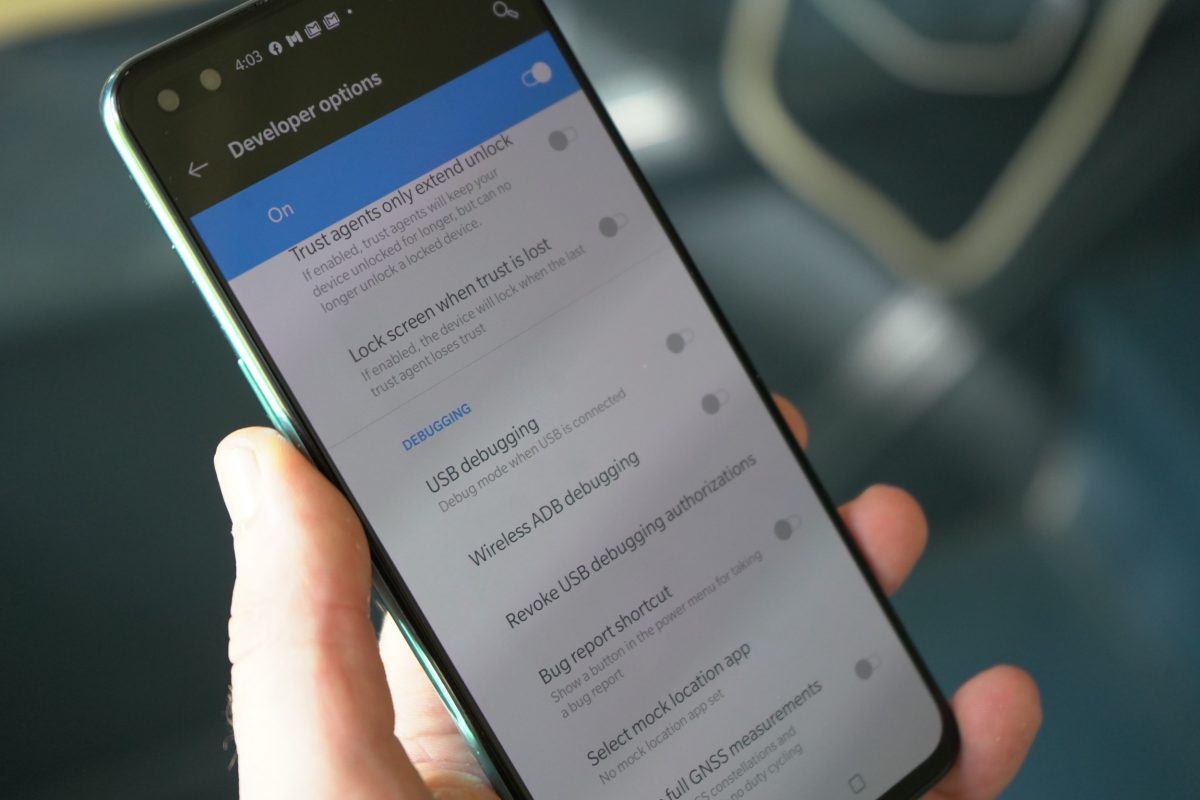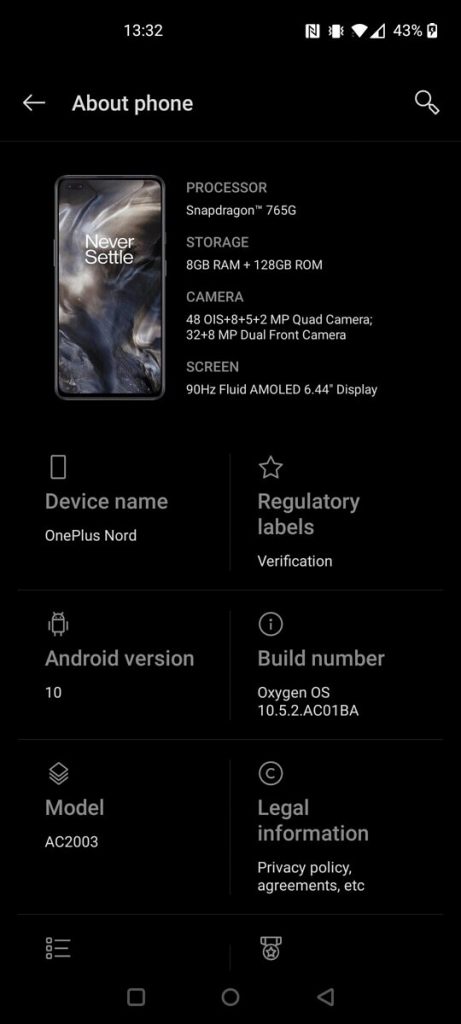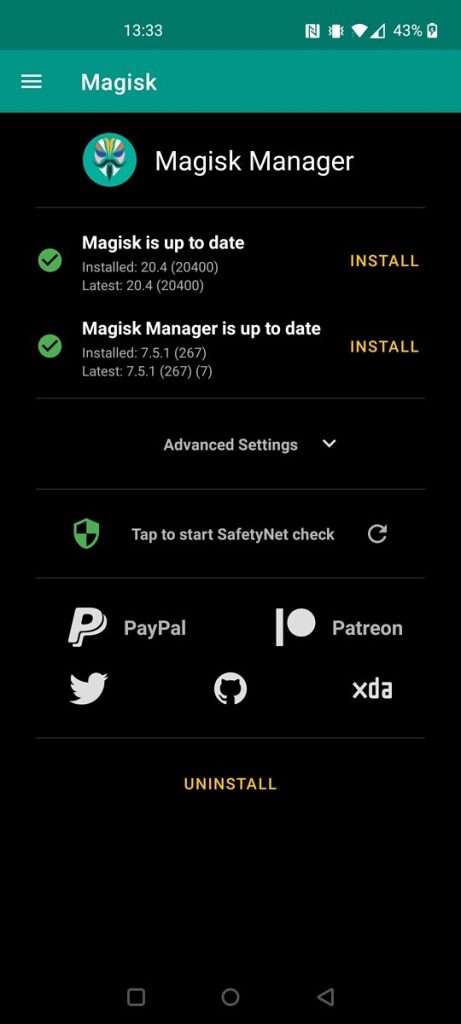OnePlus Nord è il nuovo device di fascia media di OnePlus, uno smartphone che ha permesso all’azienda cinese di tornare alle sue origini con uno smartphone in grado di offrire prestazioni eccellenti ad un prezzo contenuto.
Il nuovo Nord sta ottenendo un buon successo in termini di vendite ed iniziano a vedersi i primi movimenti anche sulla scena del modding. In questa guida completa vediamo tutti i passaggi che spiegano come sbloccare il bootloader ed ottenere i permessi di root utilizzando Magisk. Non dimenticarti di proteggere con le migliori cover e pellicole il tuo OnePlus Nord.
NOTA BENE: Le seguenti operazioni cancelleranno ogni dato presente sul tuo smartphone, assicurati di aver fatto un backup dei tuoi dati.
NOTA BENE 2: la seguente guida ed i suoi passaggi sono pensati per utenti esperti, una esecuzione errata di questi passaggi potrebbe danneggiare il tuo smartphone. Esegui tutte le operazioni a tuo rischio e pericolo, se non hai una buona esperienza nel mondo del modding puoi iniziare a far pratica con la guida odierna ma segui in maniera attenta e precisa tutti i passaggi. Noi di OutOfBit non ci assumiamo alcuna responsabilità per eventuali danni al tuo smartphone o al tuo computer.
NOTA BENE 3: Hai eseguito un backup dei tuoi dati? Per farlo puoi seguire la nostra guida al backup di foto e video su Android.
Prima di iniziare: cosa mi serve e cosa scaricare
Prima di partire è necessario fare alcuni preparativi e controlli al fine di essere pronti ad eseguire i vari passaggi.
- Assicurati che il tuo OnePlus Nord sia aggiornato all’ultima versione di OxygenOS disponibile (nel momento della scrittura della guida è la versione 10.5.2), per controllare se è presente un aggiornamento controlla la voce dedicata fra le Impostazioni.
- Devi attivare le Opzioni Sviluppatore, puoi farlo andando in Impostazioni, Informazioni telefono e cliccando 7 volte sul campo Numero Build ed inserendo il PIN.
- Una volta completato il punto precedente potrai attivare le voci Sblocco OEM, Debug USB e Riavvio avanzato seguendo questo percorso: Impostazioni, Sistema, Opzioni Sviluppatore ed attivando le 3 voci che ti ho indicato.
- Passa ora sul tuo PC Windows ed installa l’ultima versione di Android Developer Platform Tools, nei passaggi seguenti lo chiameremo ADB.
- Apri il terminale dei comandi, per farlo premi il pulsante Windows+R e scrivi cmd nella finestra che apparirà.
- Tieni a portata di mano un cavo USB-USB type C.
Come sbloccare il bootloader su OnePlus Nord
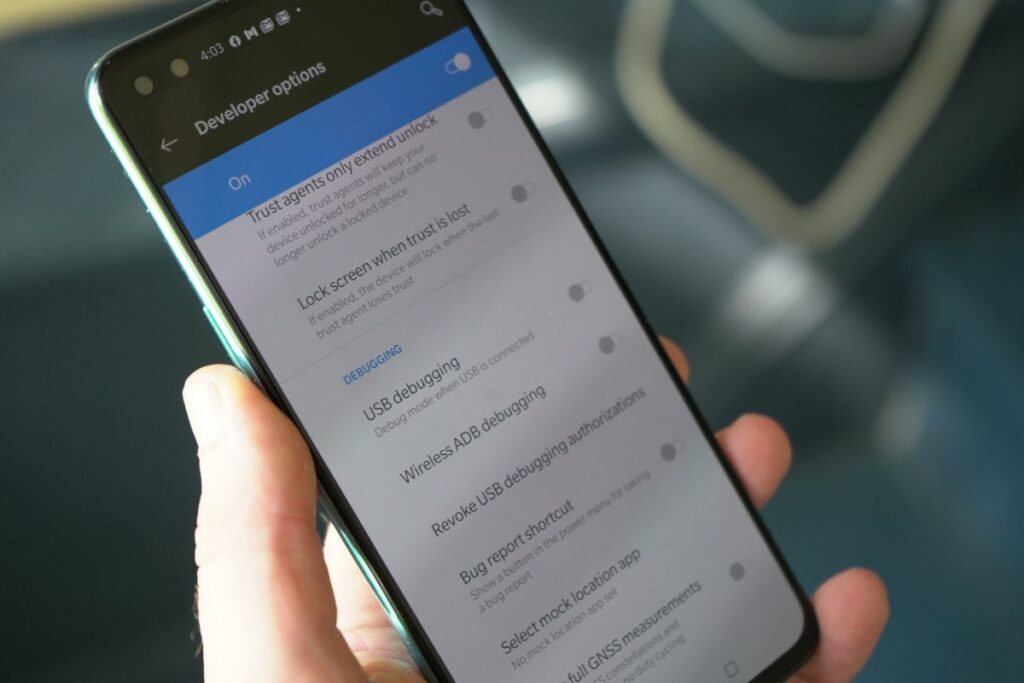
Nei passaggi seguenti ti spiego come sbloccare il bootloader sul tuo Nord grazie ad un procedimento semplice da eseguire. Iniziamo subito:
- Tieni premuto il pulsante Power sul tuo smartphone e seleziona dal menu la voce Bootloader. Se il tuo device è spento puoi accenderlo premendo contemporaneamente Power e Volume Giù.
- Collega il tuo OnePlus Nord al PC utilizzando il cavo che hai trovato in confezione, o uno simile.
- Usa ADB per riavviare il tuo OnePlus Nord in fastboot mode. Per farlo, all’interno della cartella ADB, tieni premuto il tasto Shift (sul PC), clicca col tasto destro del mouse e seleziona la voce Apri finestra PowerShell qui oppure Apri una finestra di comando qui.
- Controllare che il tuo device sia stato rilevato attraverso il comando fastboot devices, in seguito dovrebbe apparire una stringa alfanumerica con la scritta fastboot.
- Scrivi, sempre nella finestra di comando, fastboot OEM unlock.
- Ora riavvia lo smartphone e completa la configurazione di OxygenOS.
Come fare il root a OnePlus Nord
I passaggi per ottenere i permessi di root su OnePlus Nord sono leggermente più complicati, ma seguili in maniera precisa e non avrai problemi. Procedi come segue:
- Scarica Magisk Manager sul tuo smartphone da qui: DOWNLOAD
- Scarica il file boot.img della tua build (nel mio caso la 10.5.2) sul tuo smartphone da qui: DOWNLOAD
- Ora installa l'app Magisk Manager che hai scaricato nel punto 1. Durante il processo di installazione devi selezionare l’opzione Select and Patch a file che andrà a patchare il file boot.img che hai scaricato nel passaggio precedente.
- Al termine della patch troverai il file pronto ad essere utilizzato nella cartella Download del tuo smartphone.
- Ora spostati sul tuo PC. Da una finestra accedi alla memoria del tuo smartphone e copia il file boot.img che hai appena patchato sul desktop del tuo computer. Durante i prossimi passaggi assicurati che lo smartphone rimanga collegato al computer.
- Nella finestra del terminale digita il comando adb reboot bootloader, questo farà tornare nuovamente il tuo smartphone in modalità fastboot ed è un passaggio indispensabile per proseguire con la guida.
- Scrivi il comando fastboot getvar current-slot e premi Invio.
- Ora hai due vie da seguire:
se l’output del comando precendete è A allora devi scrivere il comando fastboot flash boot_a magisk_patched.img e premere Invio
se l’output è B scrivi il comando fastboot flash boot_b magisk_patched.img e premi Invio sulla tua tastiera - In questo modo sei andato a sostituire l’immagine di avvio del tuo smartphone con quella patchata in precedenza.
- Ora puoi riavviare il tuo smartphone ed aprire Magisk Manager. Alla sua apertura dovrebbe indicare che il tuo OnePlus Nord ha ottenuto i permessi di root, questa è la conferma che il procedimento è andato a buon fine.
La guida sembra complessa ma al lato pratico risulta semplice e veloce da eseguire. Grazie ai passaggi che ti ho appena spiegato sei riuscito a sbloccare il bootloader e ad ottenere il root su OnePlus Nord. Da adesso potrai gestire i permessi di root comodamente dall’app Magisk Manager che hai installato nel corso della guida.